Shopify – Terjemahkan notifikasi email Shopify Anda
ConveyThis secara otomatis menangani terjemahan untuk konten situs web. Email, karena berada di luar cakupan situs web, tidak diterjemahkan secara otomatis oleh ConveyThis. Namun, menggunakan ConveyThis dikombinasikan dengan kode cair, Anda dapat mengontrol terjemahan konten email secara manual berdasarkan bahasa pesanan.
Perlu diingat, metode ini berlaku untuk notifikasi pesanan, tetapi tidak berlaku untuk notifikasi Pembuatan Kartu Hadiah.
Sebelum mendalami lebih dalam, pahami bahwa ada berbagai jenis notifikasi, dan pendekatannya sedikit berbeda untuk masing-masing jenis notifikasi:
Buka editor teks pilihan Anda dan tempelkan kode cair berikut!
Jalankan editor teks pilihan Anda dan masukkan kode cair yang diberikan. Sesuaikan kode dengan bahasa yang digunakan situs Anda. Sesuaikan baris 'kapan' dengan mengatur kode bahasa yang tepat.
Bayangkan situs Anda menggunakan ConveyThis: Bahasa Inggris menentukan suasananya, sementara bahasa Prancis dan Spanyol menari sebagai bahasa terjemahan pilihan Anda. Berikut sekilas tampilan struktur cairannya:
{% case attributes.lang %} {% when 'fr' %} EMAIL DALAM BAHASA PRANCIS DI SINI {% when 'es' %} EMAIL DALAM BAHASA SPANYOL DI SINI {% else %} EMAIL DALAM BAHASA ASLI DI SINI {% endcase %} //---------- {% case attributes.lang %} {% when 'de' %} EMAIL DALAM BAHASA JERMAN DI SINI {% else %} EMAIL DALAM BAHASA ASLI DI SINI {% endcase %}Judulnya diterjemahkan menjadi Menyempurnakan Terjemahan Email Anda: Panduan untuk Bahasa Jerman
Ingat, kode yang diberikan hanyalah cetak biru. Sesuaikan agar sesuai dengan bahasa yang Anda pilih di dasbor ConveyThis untuk sentuhan terjemahan email yang dipersonalisasi.
Mengincar terjemahan email khusus bahasa Jerman? Berikut ini contoh untuk memandu Anda:
Judulnya diterjemahkan menjadi Pengkodean dengan mempertimbangkan Preferensi Bahasa: Cara Mengadaptasi Konten untuk Penutur Bahasa Jerman dan Lainnya
Jika pesanan dilakukan dalam bahasa Jerman, pelanggan akan disambut dengan konten yang terletak di antara baris kode 'de' dan 'else'. Namun, jika mereka memilih pasangan dansa yang berbeda dari Jerman, mereka akan dihibur dengan konten yang terdapat di antara baris kode 'else' dan 'endcase'.
Di area admin Shopify Anda, buka Pengaturan > Pemberitahuan dan buka email yang ingin Anda terjemahkan!
Di tengah dasbor Shopify Anda, navigasikan ke Pengaturan > Pemberitahuan dan berlabuh di email yang menginginkan sentuhan terjemahan. Memimpikan email 'Konfirmasi Pesanan' multibahasa? Inilah kompas Anda:
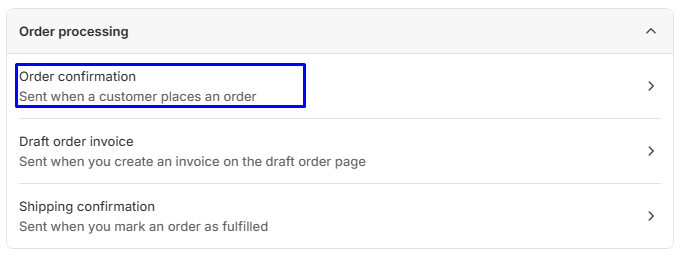
Salin badan email!
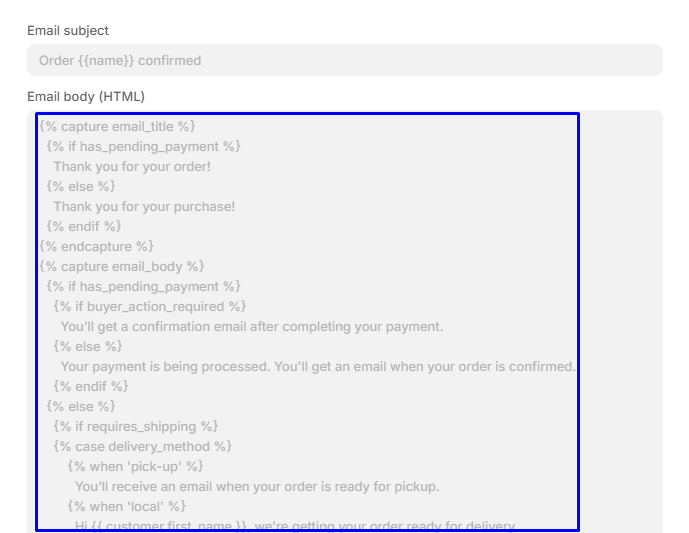
Kembali ke editor teks Anda dan ganti 'EMAIL DALAM BAHASA ASLI DI SINI' dengan kode yang telah Anda salin (dengan asumsi bahasa Inggris adalah bahasa utama Anda)
Dalam hal ini, karena bahasa Inggris adalah bahasa utama, pengganti 'EMAIL DALAM BAHASA ASLI DI SINI' telah diganti dengan kode.
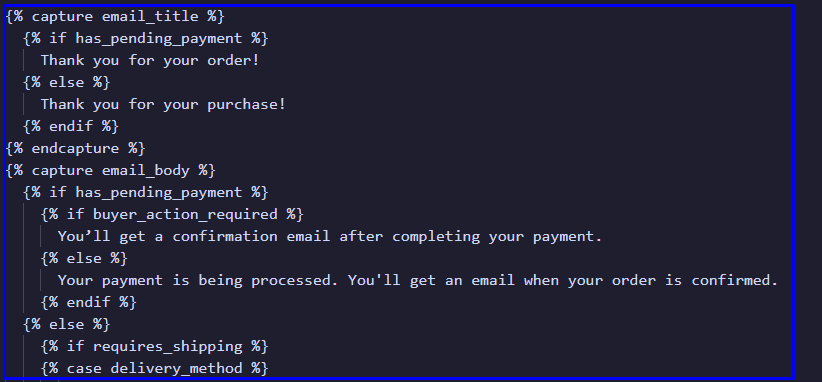
Ganti 'EMAIL EN FRANÇAIS ICI' dengan kode yang diberikan dan sesuaikan frasa dengan versi terjemahannya. Ulangi untuk bahasa lain seperti 'EMAIL EN ESPAÑOL AQUI'
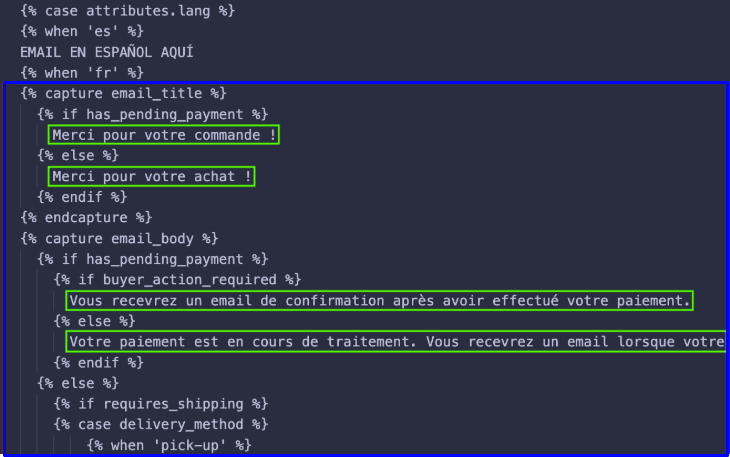
Misalnya, untuk bahasa Prancis, Anda akan mengubah "Terima kasih atas pembelian Anda!" menjadi "Merci pour votre achat!". Pastikan Anda hanya mengubah kalimatnya. Anda tidak boleh menerjemahkan kode apa pun di antara {% %} atau {{ }}
Setelah memperbarui semua bidang untuk setiap bahasa, salin seluruh konten dari editor teks Anda dan tempelkan di bawah Admin Shopify > Notifikasi, di notifikasi yang diinginkan untuk diubah
Dalam hal ini, email yang diedit adalah 'Order Confirmation':
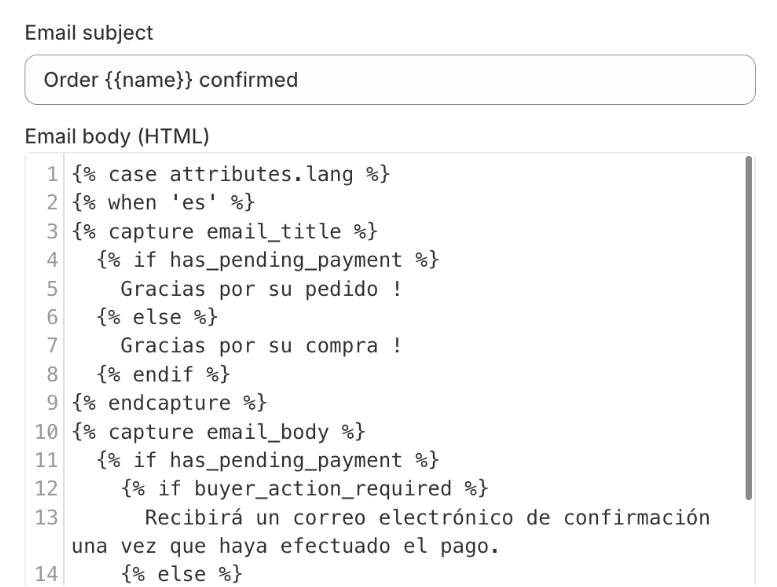
Ikuti prosedur yang sama untuk subjek email
Untuk subjek email, prosesnya sama: Di editor teks Anda, salin kodenya, lalu ganti kolom dengan subjek yang diterjemahkan, seperti yang ditunjukkan di sini:
{% case atribut.lang %} {% ketika 'es' %} Pesanan {{name}} dikonfirmasi {% ketika 'fr' %} Perintah {{nom}} konfirmasi {% else %} Pesanan {{name}} dikonfirmasi {% huruf akhir %}
Tekan tombol 'Simpan' yang terletak di sudut kanan atas
Kamu sudah selesai! Pelanggan Anda akan menerima email dalam bahasa mereka.
Pemberitahuan untuk Pelanggan
Untuk menyesuaikan notifikasi email bagi pelanggan, Anda dapat mengintegrasikan tag lang di bagian 'Pelanggan' pada admin Shopify > Pelanggan. Tag ini akan mencerminkan bahasa yang dipilih pengunjung saat mendaftar di situs Anda.
Untuk mengaktifkan kemampuan ini, masukkan baristag_pelanggan: benarke kode ConveyThis. Navigasi ke admin Shopify > Toko Online > Tema > Tindakan > Edit Kode > ConveyThis_switcher.liquid untuk melakukan penyesuaian ini.
Setelah mengintegrasikan tag ini ke dalam kode, Anda dapat menyusun pemberitahuan pelanggan berdasarkan format yang telah dibahas sebelumnya:
Pendekatannya tetap sama seperti yang diuraikan di bagian awal panduan ini, namun menggunakan kode berikut:
{%assign language = customer.tags | join: '' | split: '#conveythis-wrapper' %} {%case language[1] %} {%when 'en' %} Konfirmasi akun Bahasa Inggris {%else %} Konfirmasi akun Pelanggan Asli {%endcase %}